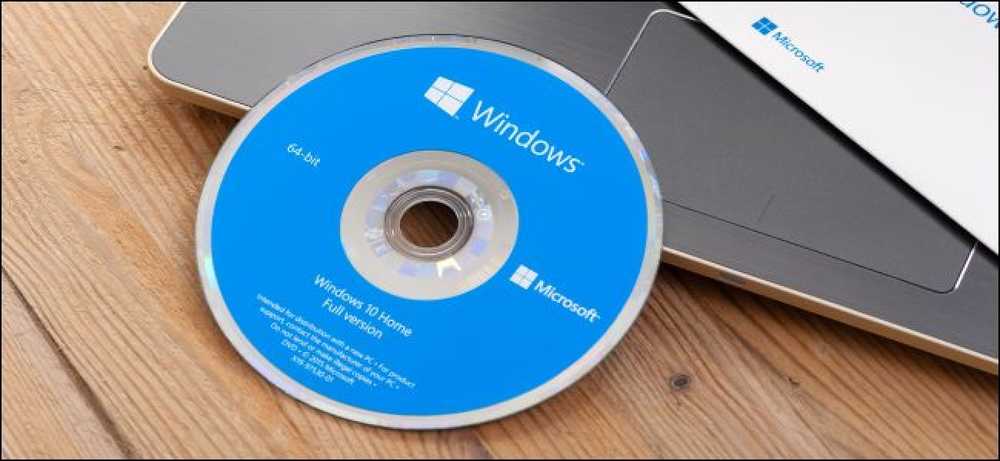Mengapa Anda Harus Menyambungkan PC ke TV Anda (Jangan Khawatir; Ini Mudah!)

Menghubungkan PC ke TV Anda sangat sederhana. Yang biasanya Anda butuhkan adalah kabel HDMI, dan kemudian Anda dapat mengakses setiap layanan media, situs streaming, dan permainan PC - di TV Anda.
Kotak streaming sederhana seperti Roku, Chromecast, Fire TV, Apple TV, dan lainnya masih apik dan nyaman. Tetapi tidak semua aplikasi ada di setiap kotak - PC memberi Anda akses ke segalanya, plus halaman web, plus game PC.
PC Adalah Ruang Keluarga Pisau Swiss Army
PC sedikit lebih canggung untuk digunakan karena mereka tidak memiliki antarmuka yang dipoles dan remote khusus Roku atau kotak TV yang dioptimalkan serupa. Tetapi menggunakan PC di ruang tamu Anda tidak seaneh kedengarannya, dan Anda mendapatkan fleksibilitas yang ekstrem:
- Gunakan Layanan Apa Pun: Perangkat yang berbeda mendukung aplikasi yang berbeda. Misalnya, hanya Apple TV yang memungkinkan Anda menonton konten iTunes. Tetapi Apple TV tidak dapat menonton video Amazon Prime. Amazon Fire TV sendiri bisa, tetapi tidak bisa memainkan HBO Go. PC dapat memainkan segalanya dengan sepenuhnya melalui browser web dan aplikasi desktop seperti iTunes. Jika tidak ada yang lain, itu adalah kemunduran yang baik ketika kotak streaming utama Anda tidak dapat memainkan sesuatu.
- Batasan Bypass pada Streaming ke TV: Beberapa layanan mencegah Anda mengalirkan konten tertentu ke TV, tetapi mengizinkannya ke PC. Misalnya, Hulu menawarkan beberapa pertunjukan streaming gratis di PC, tetapi tidak ke kotak TV. Hubungkan PC ke TV Anda dan Anda dapat menonton semua konten itu di TV Anda.
- Putar File Video Lokal: PC dapat mengunduh dan memutar file video lokal dengan mudah juga. Anda tidak perlu menyalinnya ke stik USB dan kemudian menghubungkannya ke kotak streaming di ruang tamu Anda, khawatir tentang kompatibilitas codec media yang terbatas. VLC bisa memainkan hampir segalanya.
- Streaming Video dan Musik Dari Situs Web: Baik itu situs streaming, layanan streaming musik, atau hanya situs acara TV individual yang mengalirkan acara TV melalui pemutar Flash, tetapi tidak memiliki aplikasi, itu akan mengalir di TV Anda. Bukan hanya bahwa setiap layanan yang tersedia sebagai "aplikasi" berfungsi pada PC - banyak situs web tanpa aplikasi sama sekali akan berfungsi pada PC.
- Mainkan Game PC: PC memberi Anda akses ke dunia permainan yang jauh lebih luas, jadi Anda tidak akan terjebak memainkan versi Angry Birds apa pun yang disertakan dengan Roku Anda atau segelintir game yang tersedia untuk Fire TV Anda. Cukup jalankan Steam, sambungkan pengontrol Xbox, dan mainkan beberapa game yang tepat.
Sebuah TV bahkan dapat dianggap sebagai monitor komputer besar. Ini dapat digunakan sebagai monitor sekunder untuk desktop PC Anda atau membuat layar besar yang bagus untuk presentasi.

Ini Hanya Kabel HDMI
Jika Anda menghubungkan kotak streaming, konsol game, atau jenis perangkat lain ke TV Anda, Anda telah melakukannya dengan menghubungkan kabel HDMI ke port HDMI-out pada perangkat dan port HDMI-in di TV. Untuk menghubungkan laptop atau desktop ke TV Anda, Anda hanya perlu melakukan hal yang sama persis - sambungkan kabel HDMI ke port HDMI-out di PC Anda dan port HDMI-in di TV Anda.
Laptop membuat ini lebih mudah, karena Anda hanya bisa membawa laptop ke ruang tamu Anda dan meletakkannya dalam panjang kabel TV Anda. Dengan desktop, Anda dapat menghubungkan semuanya di samping TV Anda.
Dengan beberapa laptop, ini tidak akan sesederhana ini. Banyak laptop tidak memiliki port HDMI ukuran penuh untuk menghemat ruang, jadi Anda mungkin perlu kabel adaptor. Ini akan bervariasi dari laptop ke laptop - melakukan pencarian web untuk nomor model laptop Anda dan "HDMI out" untuk informasi lebih lanjut. Jika komputer atau TV Anda sudah tua dan tidak mendukung HDMI, mungkin mendukung VGA atau yang serupa.

Mengontrol PC Anda
Sekarang Anda dapat melihat layar komputer Anda di TV Anda. Mouse dan keyboard nirkabel - baik menggunakan Bluetooth atau penerima USB - nyaman di sini, memungkinkan Anda untuk mengontrol antarmuka dari seberang ruangan. Jika Anda ingin bermain game PC di TV, Anda dapat mencolokkan controller Xbox atau game controller serupa ke PC Anda dan memperlakukannya seperti konsol game.
Ada antarmuka khusus untuk menjadikan ini lebih baik. Misalnya, perangkat lunak pusat media Kodi (sebelumnya XBMC) menyediakan antarmuka pusat media untuk TV Anda. Mode gambar besar Steam membuat peluncuran game PC lebih mudah. Tetapi antarmuka ini tidak benar-benar diperlukan - cukup jalankan browser web Anda, pergi ke situs web layanan streaming, dan memasuki mode layar penuh akan memberi Anda antarmuka yang Anda butuhkan. Untuk file lokal, VLC atau perangkat lunak pemutar media lain juga bagus.

Jika Anda memiliki Roku, Chromecast, Apple TV, Fire TV, atau kotak serupa, kami tidak menyarankan untuk membuangnya. Menggunakan Roku untuk memutar Netflix, atau menayangkan konten YouTube ke Chromecast itu nyaman. Tetapi, pada titik tertentu, Anda akan menghadapi batasan kotak streaming itu dan ingin melakukan sesuatu yang tidak didukungnya. Komputer serba guna akan memungkinkan Anda melakukan apa pun yang ingin Anda lakukan.
Ini seperti komputasi pada umumnya - smartphone adalah perangkat portabel yang hebat, tetapi kadang-kadang Anda membutuhkan PC untuk menyelesaikan pekerjaan.
Kredit Gambar: William Hook on Flickr, Alan Levine on Flickr, Jorge Sanz on Flickr